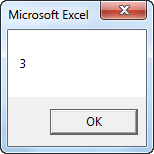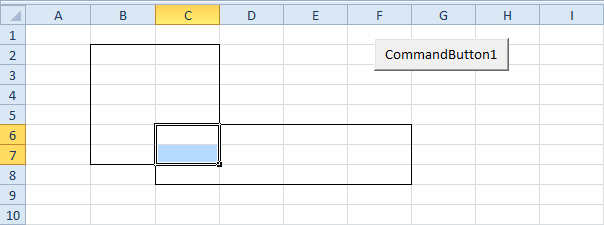Αντικείμενο εμβέλειας Excel VBA
Παραδείγματα εμβέλειας | Κύτταρα | Δηλώστε ένα αντικείμενο εμβέλειας | Επιλέγω | Γραμμές | Στήλες | Αντιγραφή επικόλληση | Σαφή | μετρώ
ο Αντικείμενο εύρους, η οποία είναι η αναπαράσταση ενός κελιού (ή κελιών) στο φύλλο εργασίας σας, είναι το πιο σημαντικό αντικείμενο Excel VBA. Αυτό το κεφάλαιο δίνει μια γενική εικόνα τουιδιότητες και μεθόδους του αντικειμένου Range. Οι ιδιότητες είναι κάτι που ένα αντικείμενο έχει (περιγράφει το αντικείμενο), ενώ οι μέθοδοι κάνουν κάτι (εκτελούν μια ενέργεια με ένα αντικείμενο).
Παραδείγματα εμβέλειας
Τοποθετήστε ένα κουμπί εντολών στο φύλλο εργασίας σας και προσθέστε την ακόλουθη γραμμή κώδικα:
Αποτέλεσμα όταν κάνετε κλικ στο κουμπί εντολών στο φύλλο:

Κώδικας:
Αποτέλεσμα:

Κώδικας:
Αποτέλεσμα:
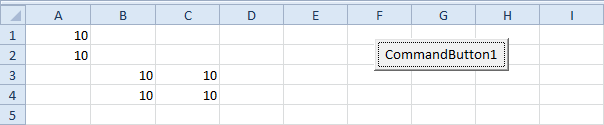
Σημείωση: Για να αναφερθείτε σε μια ονομαστική περιοχή στον κωδικό σας Excel VBA, χρησιμοποιήστε μια γραμμή κώδικα όπως αυτή:
Κύτταρα
Αντί της σειράς, μπορείτε επίσης να χρησιμοποιήσετε κελιά. Η χρήση των κυττάρων είναι ιδιαίτερα χρήσιμη όταν θέλετε να βγείτε μέσω εύρους.
Κώδικας:
Αποτέλεσμα:

Επεξήγηση: Το Excel VBA εισάγει την τιμή 2 στο κελί στη διασταύρωση της σειράς 3 και της στήλης 2.
Κώδικας:
Αποτέλεσμα:
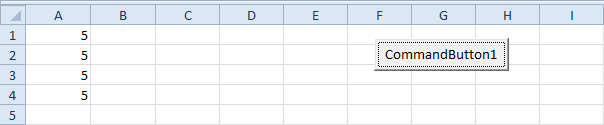
Δηλώστε ένα αντικείμενο εμβέλειας
Μπορείτε να δηλώσετε ένα αντικείμενο Range χρησιμοποιώντας τις λέξεις-κλειδιά Dim and Set.
Κώδικας:
Set example = Range("A1:C4")
example.Value = 8
Αποτέλεσμα:

Επιλέγω
Μια σημαντική μέθοδος του αντικειμένου Range είναι η μέθοδος Select. Η μέθοδος επιλογής απλά επιλέγει ένα εύρος τιμών.
Κώδικας:
Set example = Range("A1:C4")
example.Select
Αποτέλεσμα:
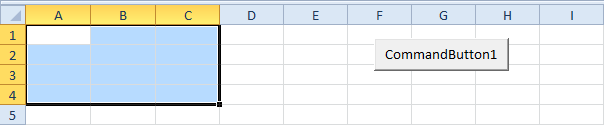
Σημείωση: Για να επιλέξετε κελιά σε διαφορετικό φύλλο εργασίας, πρέπει πρώτα να ενεργοποιήσετε αυτό το φύλλο εργασίας. Για παράδειγμα, οι παρακάτω γραμμές κώδικα επιλέγουν το κελί B7 στο τρίτο φύλλο εργασίας από τα αριστερά.
Worksheets(3).Range("B7").Select
Γραμμές
Η ιδιότητα Γραμμές δίνει πρόσβαση σε μια συγκεκριμένη σειρά ενός εύρους.
Κώδικας:
Set example = Range("A1:C4")
example.Rows(3).Select
Αποτέλεσμα:

Σημείωση: Περίγραμμα μόνο για απεικόνιση.
Στήλες
Η ιδιότητα Στήλες δίνει πρόσβαση σε μια συγκεκριμένη στήλη ενός εύρους.
Κώδικας:
Set example = Range("A1:C4")
example.Columns(2).Select
Αποτέλεσμα:
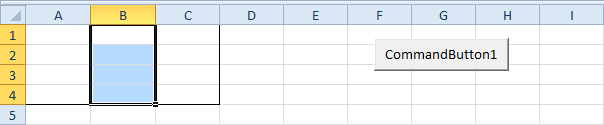
Σημείωση: Περίγραμμα μόνο για απεικόνιση.
Αντιγραφή επικόλληση
Η μέθοδος αντιγραφής και επικόλλησης χρησιμοποιείται για την αντιγραφή μιας περιοχής και για την επικόλλησή της κάπου αλλού στο φύλλο εργασίας.
Κώδικας:
Selection.Copy
Range("C3").Select
ActiveSheet.Paste
Αποτέλεσμα:

Αν και αυτό επιτρέπεται στο Excel VBA, είναι πολύ καλύτερο να χρησιμοποιήσετε τη γραμμή κώδικα κάτω από την οποία κάνει ακριβώς το ίδιο.
Σαφή
Για να καταργήσετε το περιεχόμενο μιας κλίμακας Excel, μπορείτε να χρησιμοποιήσετε τη μέθοδο ClearContents.
ή απλά χρησιμοποιήστε:
Σημείωση: Χρησιμοποιήστε τη μέθοδο Clear για να διαγράψετε το περιεχόμενο και τη μορφή ενός εύρους. Χρησιμοποιήστε τη μέθοδο ClearFormats για να καθαρίσετε μόνο τη μορφή.
μετρώ
Με την ιδιότητα "Αρίθμηση", μπορείτε να μετρήσετε τον αριθμό των κελιών, των γραμμών και των στηλών ενός εύρους.

Σημείωση: Περίγραμμα μόνο για απεικόνιση.
Κώδικας:
Set example = Range("A1:C4")
MsgBox example.Count
Αποτέλεσμα:

Κώδικας:
Set example = Range("A1:C4")
MsgBox example.Rows.Count
Αποτέλεσμα:
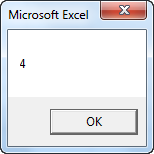
Σημείωση: με παρόμοιο τρόπο, μπορείτε να μετρήσετε τον αριθμό των στηλών ενός εύρους.